Halo Pebisnis,
Apakah Anda sering menginput banyak Bill of Material ke Beecloud 3.0 satu per satu? Jika ya, kini Anda bisa menghemat waktu dengan menggunakan fitur impor Bill of Material dari file Excel.
Dalam panduan ini, kami akan membahas cara impor Bill of Material di Beecloud 3.0 dengan cepat dan efisien.
Silahkan cek langkah berikut untuk cara impor Bill of Material pada Beecloud 3.0 :
Pilih [Bill of Material] silahkan klik tombol |Impor|.
Unduh contoh template untuk impor dengan cara klik |Unduh Disini|.
Pada template impor B.o.M terdapat 2 halaman yang harus diisikan, yang pertama pada halaman "Header" kemudian kedua pada halaman "Detail Produk".
Silahkan isikan data Header bill of material dan juga detail produk sesuai dengan kebutuhan kemudian jika sudah silahkan simpan file excel tersebut.
Silahkan klik |Tambah file| untuk memilih file excel yang akan diupload ke Beecloud kemudian klik |Lanjut|.
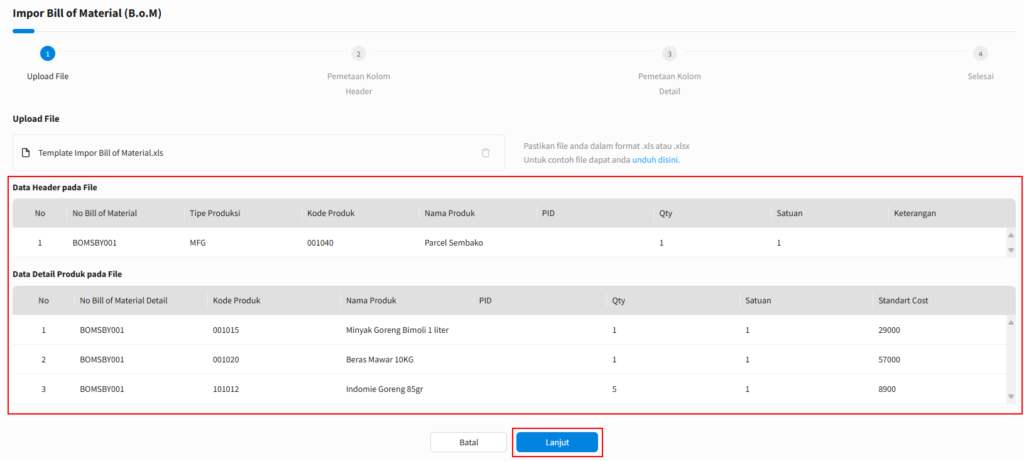
Gambar 5. Tampilan dari File Excel yg Akan Diimpor dan Klik Lanjut.
Tahapan berikutnya adalah pemetaan kolom, silahkan cek untuk pemetaan kolom header dan pemetaan kolom detail. Pastikan kolom yg dipilih sesuai dengan nama kolom yang ada di dalam file excel.
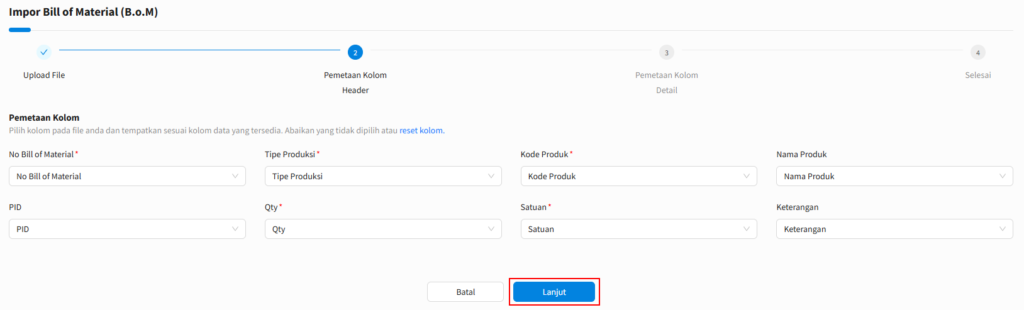
Gambar 6. Pemetaan Kolom Halaman Header.
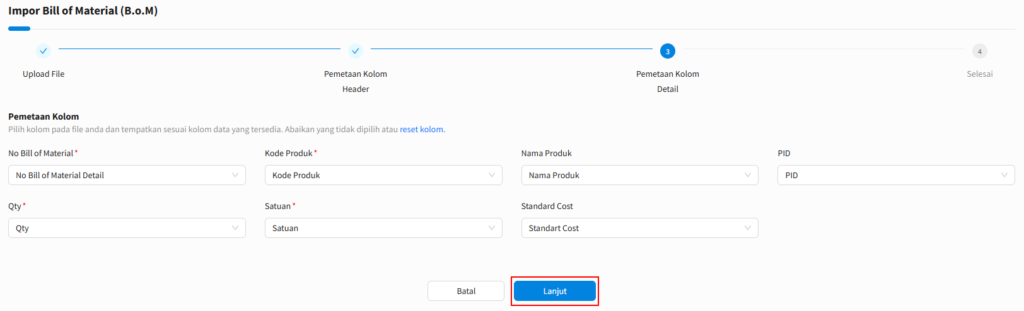
Gambar 7. Pemetaan Kolom Halaman Detail.
Proses impor selesai, jika ada impor yang gagal maka akan muncul pesan terkait keterangan gagal impornya.
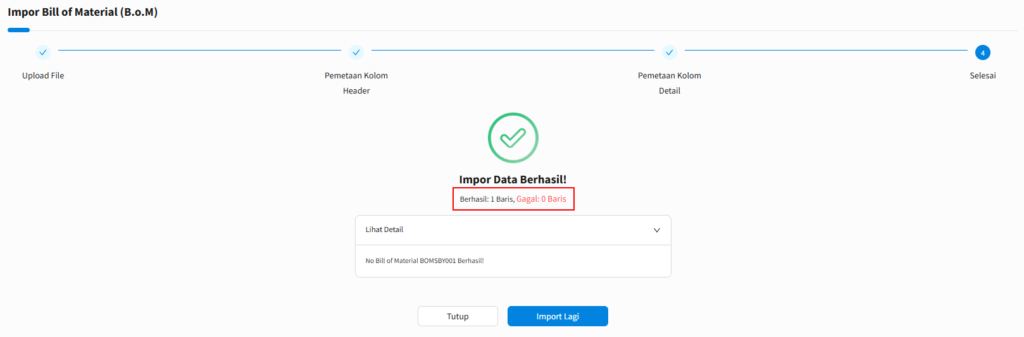
Gambar 8. Proses Impor Berhasil.
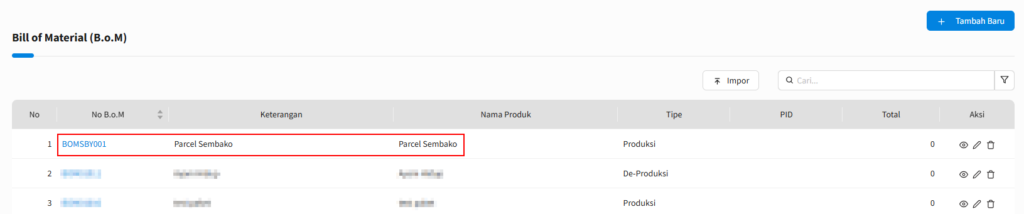
Gambar 9. Daftar BOM dari Hasil Impor.
Dengan fitur impor ini, Anda bisa mempercepat proses input data produksi dalam jumlah besar. Pastikan format file Excel sudah sesuai agar proses impor berjalan lancar. Jika terjadi kendala, silakan hubungi tim support Beecloud.
WhatsApp Akun Manager: klikwa.net/bee-care
Email: [email protected]
Perhatian :
Mungkin dalam berjalannya waktu terdapat gambar atau alur yang tidak sesuai dengan Beecloud/Beepos/Beeaccounting yang anda gunakan, hal ini disebabkan karena adanya update pada program, Laporkan pada kami jika anda menemukan adanya ketidak sesuaian.


